
どーも。家電男児です。
モバイルディスプレイを購入したので、レビューしたいと思います。
今回、ご紹介するモバイルディスプレイがこちら
【Geoyeao】モバイルモニター
Geoyeao モバイルモニターのココがアツい!
✅USB Type-Cで接続・給電が可能
✅価格が安い
とにかく使い勝手が良くて、コスパのいいモバイルモニターである。
本記事がモバイルディスプレイを購入される際の参考となれれば幸いです。
Geoyeao モバイルディスプレイをレビュー

モバイルディスプレイを購入した理由は、パソコン作業の効率化をはかるためです。
在宅ワークやブログを書く際にマルチ画面で作業することで効率化できると考えたから購入しようと思いました。
機能をみる前に外観から見ていきましょう。
外観

箱から開封すると、このようにカバーに包まれています。
本体にカバーが初めから装着している。

カバーを開くとカバーに立てかけられるように溝があります。
3段階でモニターの角度を変えられるようになっていることが分かる。
インターフェース

インターフェースは5つ。左から
・Micro USB端子
・USB Type-C×2端子
・Mini HDMI接続端子
付属品

付属品には、説明書やケーブルが豊富に揃っている。
・HDMI-Mini HDMIケーブル
・TypeC-TypeCケーブル
・USB-TypeCケーブル
追加してケーブルを購入する必要がないです。
場合によっては、購入する必要がありますが。
とはいえ、十分過ぎるくらいの付属品であると言えます。
豊富なモバイルディスプレイの中からGeoyeaoのモバイルモニターを購入した理由
なぜたくさんの種類があるモバイルディスプレイの中で、Geoyeaoのモバイルモニターに決めたのか?
その理由は3つあります。
・VESAマウント対応
・価格が安い
これらの3点が決めてです。
実際にこれらの機能や価格にはとても満足しています。
それぞれ解説していきますが、先に残念だった点を紹介しておきます。
Geoyeao モバイルモニターのデメリット
残念だったと感じたことが2つあります。
・音が気になる
まず1点目にボタン操作というか、設定の操作がしづらいと感じました。

左前面に設置しているボタン3つで操作するかたちになります。
押しやすさは問題ありませんが、慣れるまでには少し時間がかかりそう。
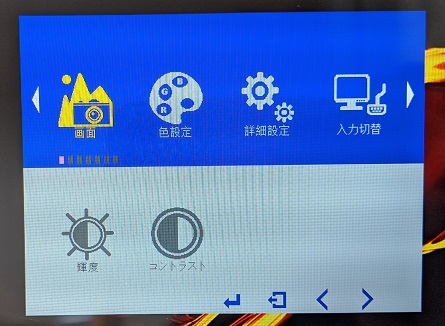
設定画面はこんな感じ。
MENUボタンを押すと、画面の中央部にこちらの設定画面が表示される。
見た目としては分かりやすく感じますが、少し癖があるように感じました。
残念だった点の2つ目は、運転音が少し気になるところです。
ファンのような音ではなく、電磁波のような嫌な音が私は気になりました。
個体差があるとは思いますし、気にならない方もいるとは思います。
とはいえ、デメリット以上にメリットの方が大きいと思いました。
価格が安いのに、機能面は充実しているので、本当にコスパのいいモバイルディスプレイである。
対応力がある「USB Type-Cで完結」「VESAマウント対応」

パソコンのサブディスプレイに使用しようと考えている方には超おすすめです。
なぜなら、USB Type-Cで完結でき、VESAマウントも対応しているからだ。
私はこの2つの点で、このGeoyeaoモバイルディスプレイに決めたと言ってもいいくらい。
USB Type-C×USB Type-Cが便利
USB Type-CとUSB Type-Cのケーブルで接続することで、電源供給と映像の出力が同時にできます。
つまり、バッテリー搭載をしているパソコンであれば、コンセントがなくてもモバイルディスプレイを使用することができる。
なので、持ち運びにも便利で、作業場所を選ばないところも嬉しいポイントの1つです。
ケーブルも1本だけで済むので、とってもお手軽。
VESAマウント対応「モニターアームに接続可能」
VESAマウントが対応していると、モニターアームに装着することができるのです。
スタンドではなく、モニターアームにすることで、机がスッキリします。
なにかとゴチャゴチャしがちなデスクをスッキリさせるのはモニターアームが必須。
そして、すべてのディスプレイがモニターアームに装着することはできません。
チェックすべきは、VESAマウントが対応しているかどうか。
もちろん、GeoyeaoモバイルディスプレイはVESAマウント対応となっている。
なので、机の上にそのまま設置しても良し、モニターアームに装着しても良し。
価格が安い

最後の決め手は、価格の安さ。
「価格が高ければいい、安いものはダメ」という考えは捨ててください。
安くても使う人にとって有効なアイテムも多いです。
故障などが多かったらもちろんよくありませんが。
Geoyeaoのモバイルディスプレイは、口コミや評価が高い。
だから安心して購入することができます。
さらに、この価格でスピーカーも内蔵し、画質もキレイ。
かなりコスパの高いモバイルディスプレイであると言えます。
【まとめ】Geoyeao モバイルディスプレイ

Geoyeao モバイルモニターはどんな人におすすめ?
・テレワークをされている人
・外に持ち運びたい人
・大きめの画面でゲームをしたい人
主にテレワークをされている人に重宝されると思います。
デュアルディスプレイで作業するとマジで効率が上がるので、生産性が高まります。
また、早く仕事を終わらせて、自分の時間を作ることだってできますよ。
以上、家電男児でした。
最後までご閲覧いただきありがとうございました。

